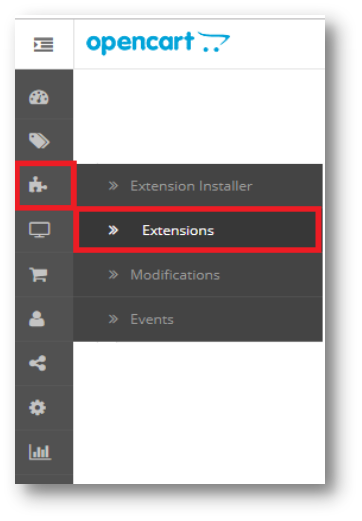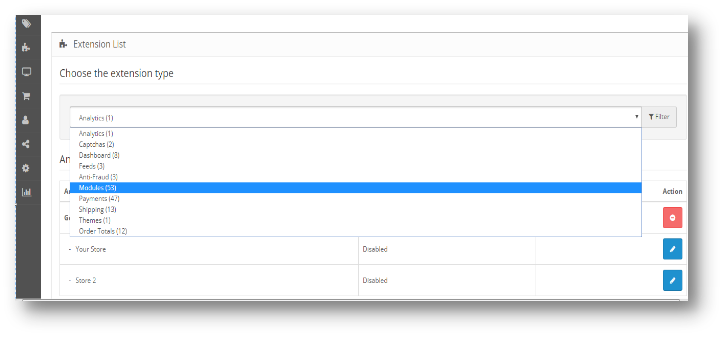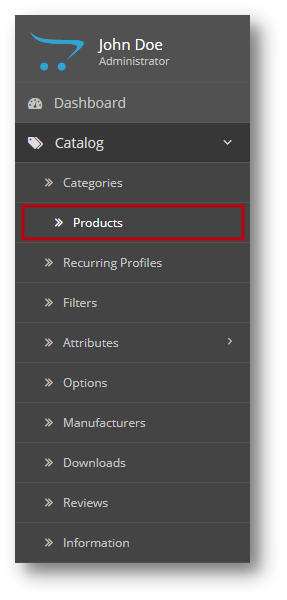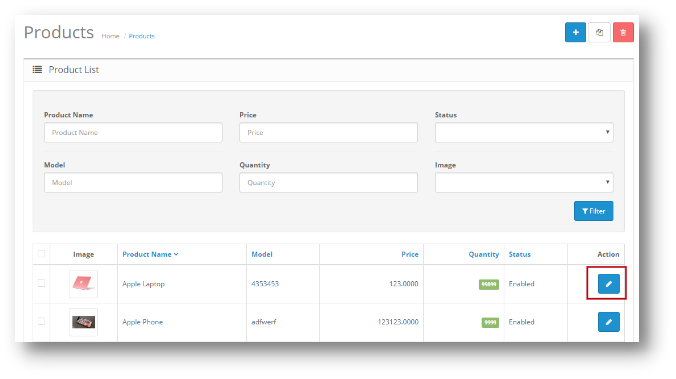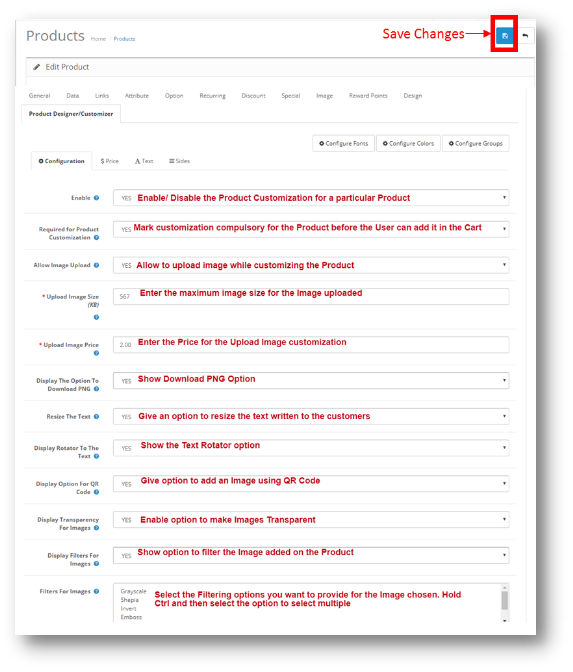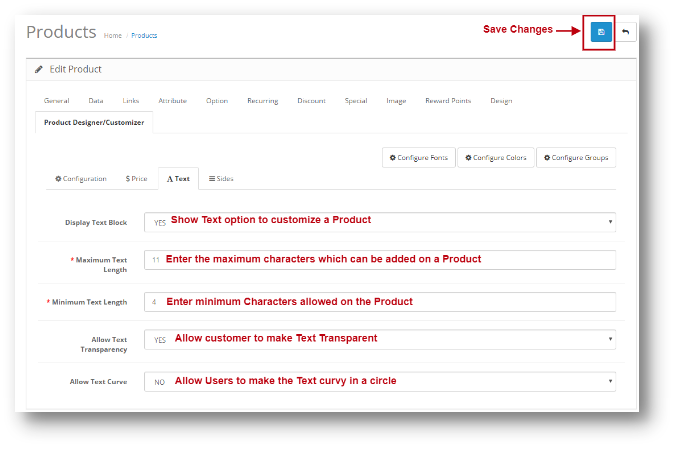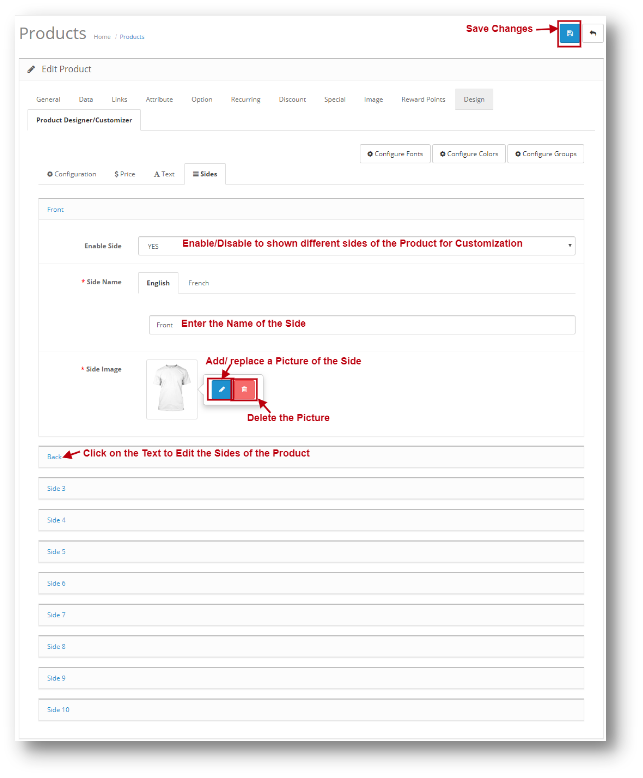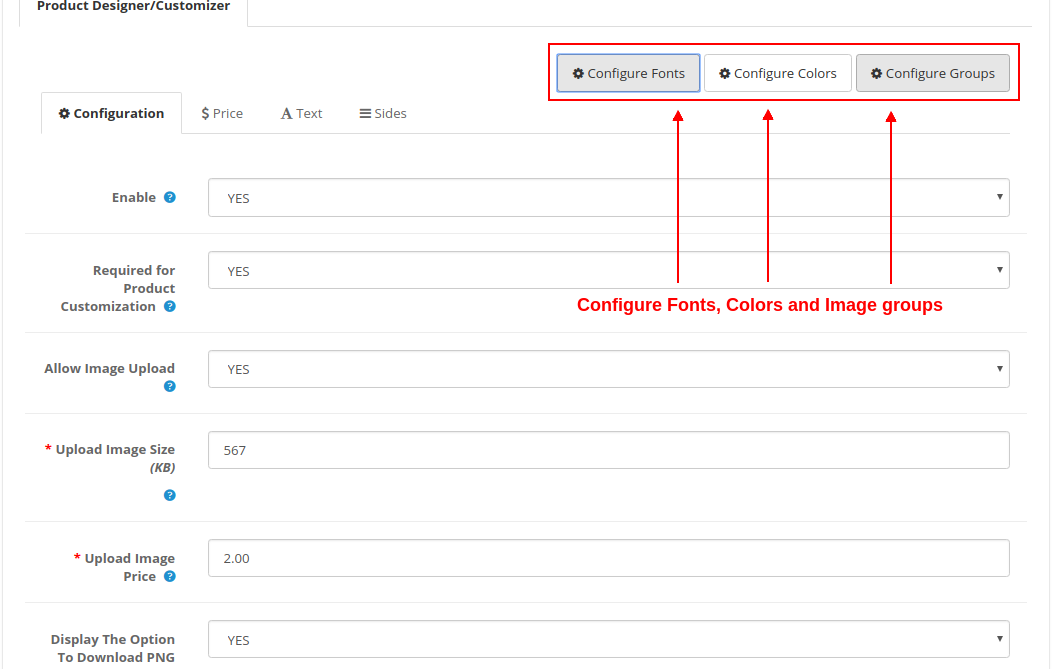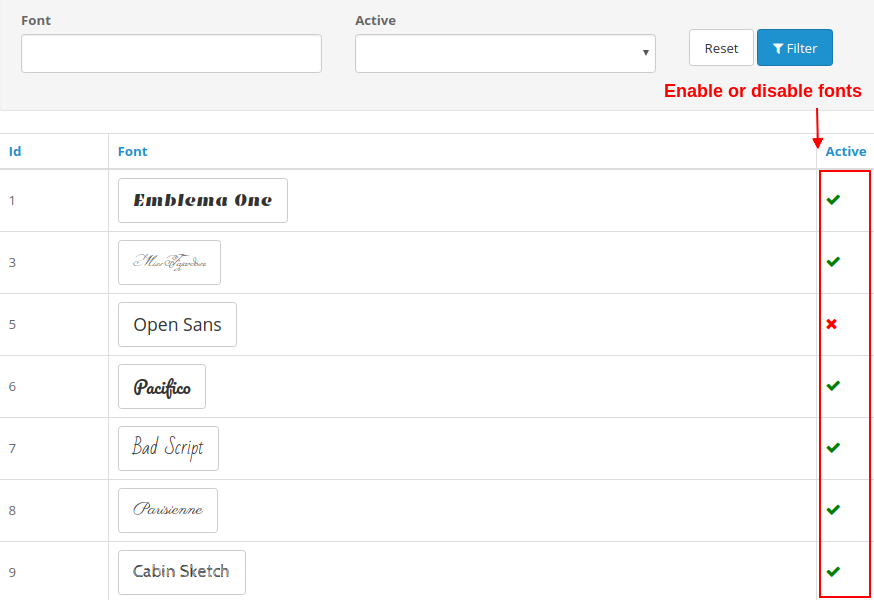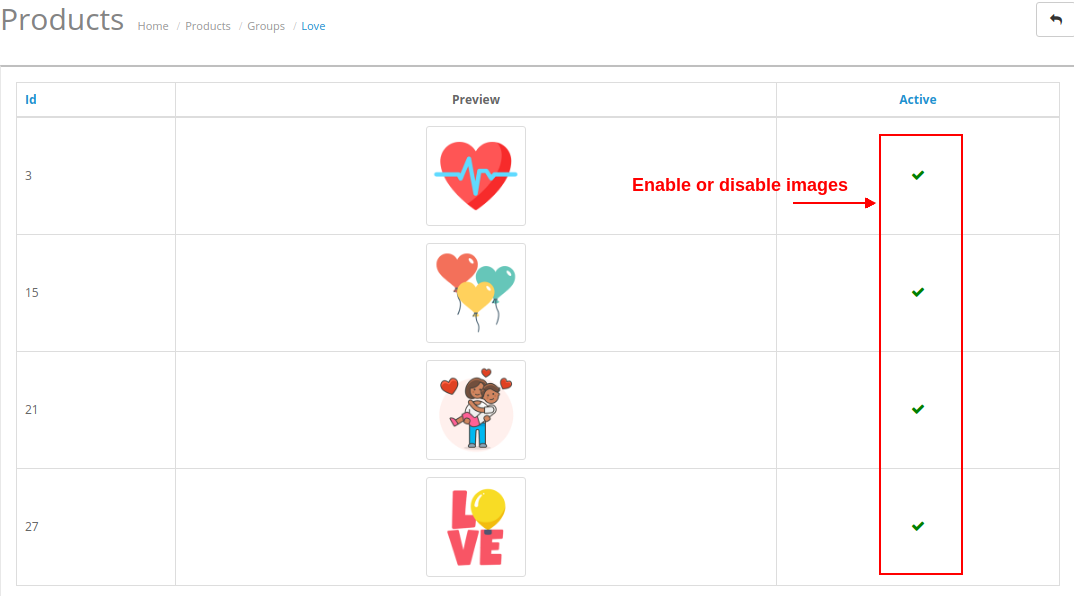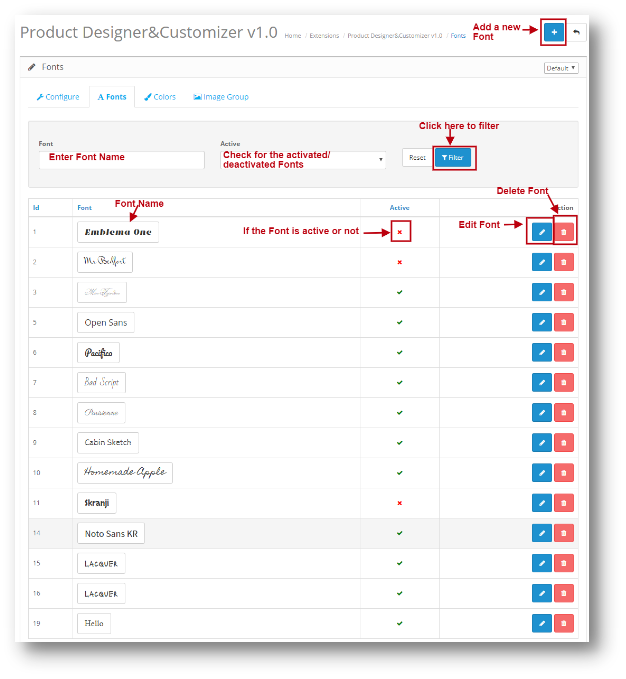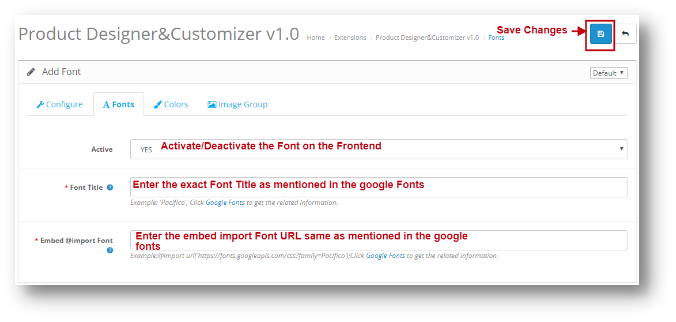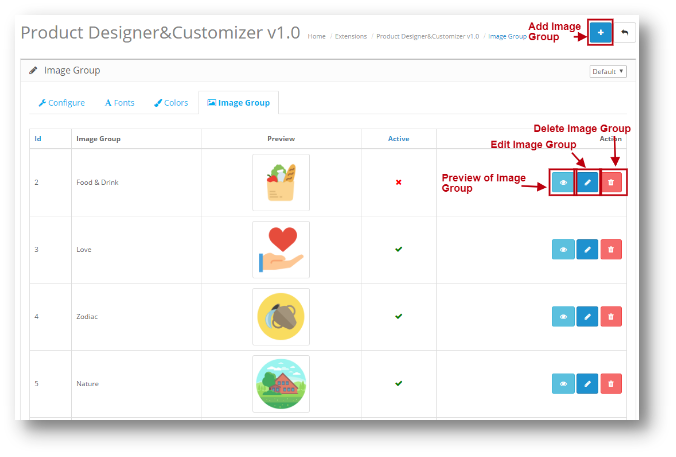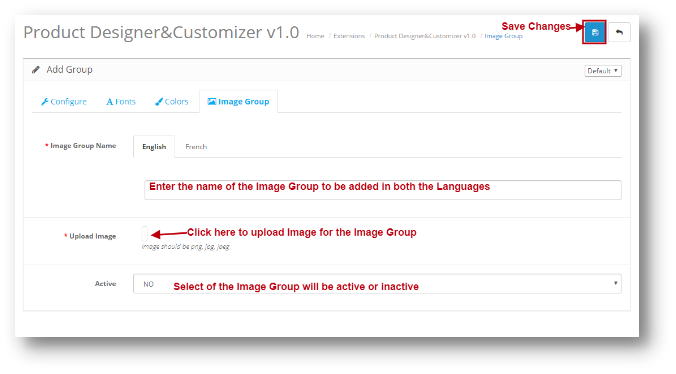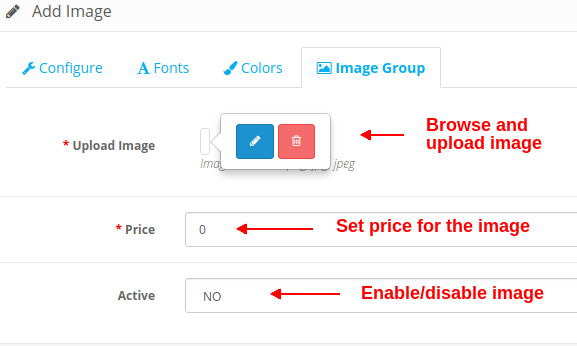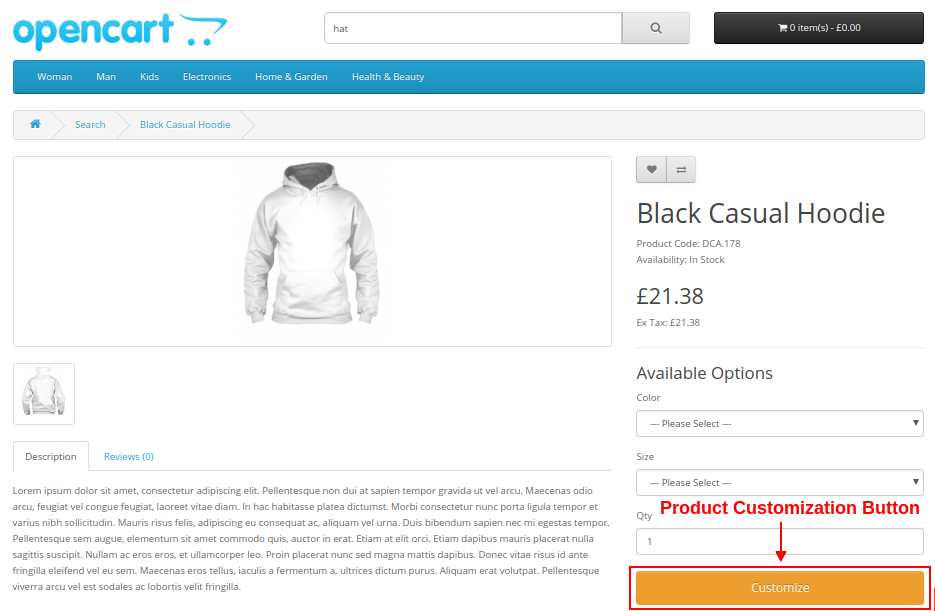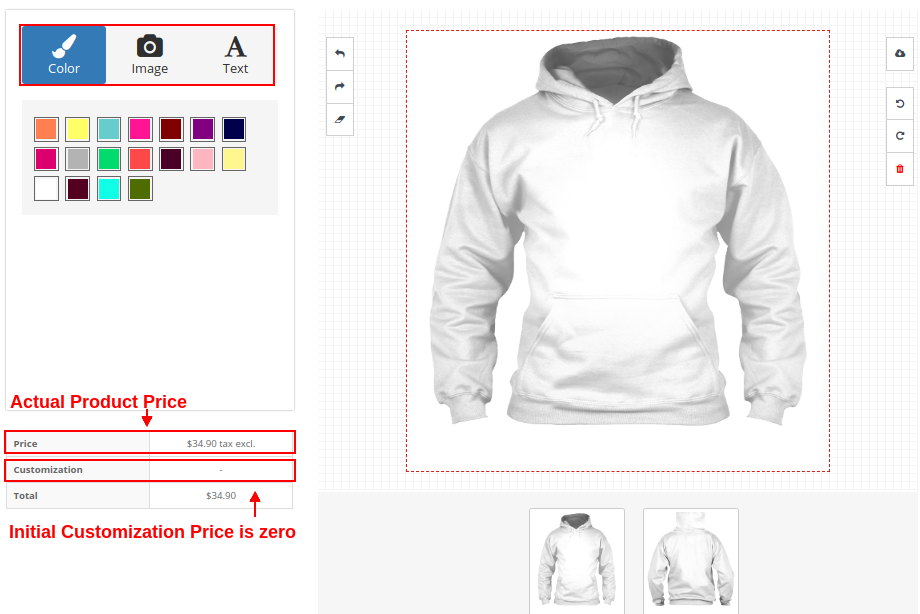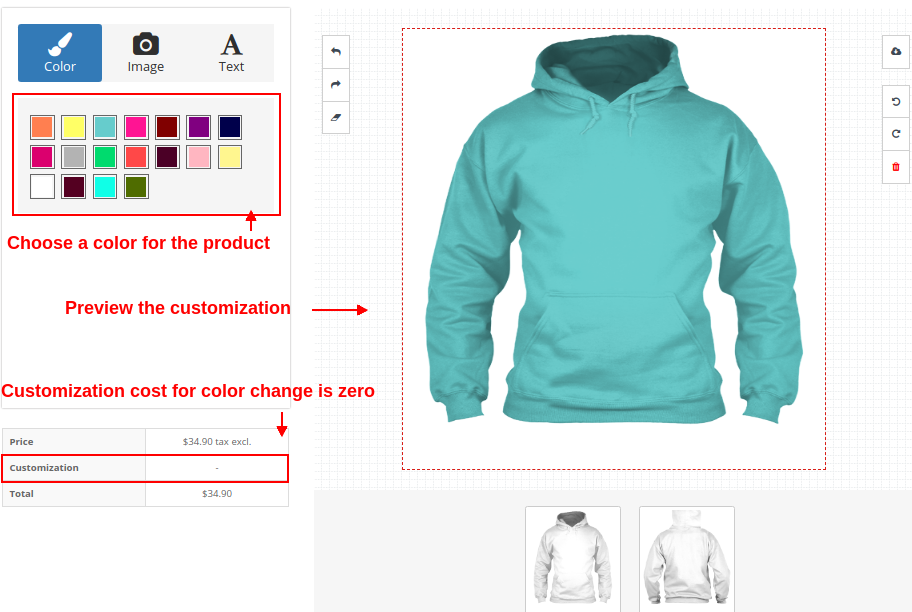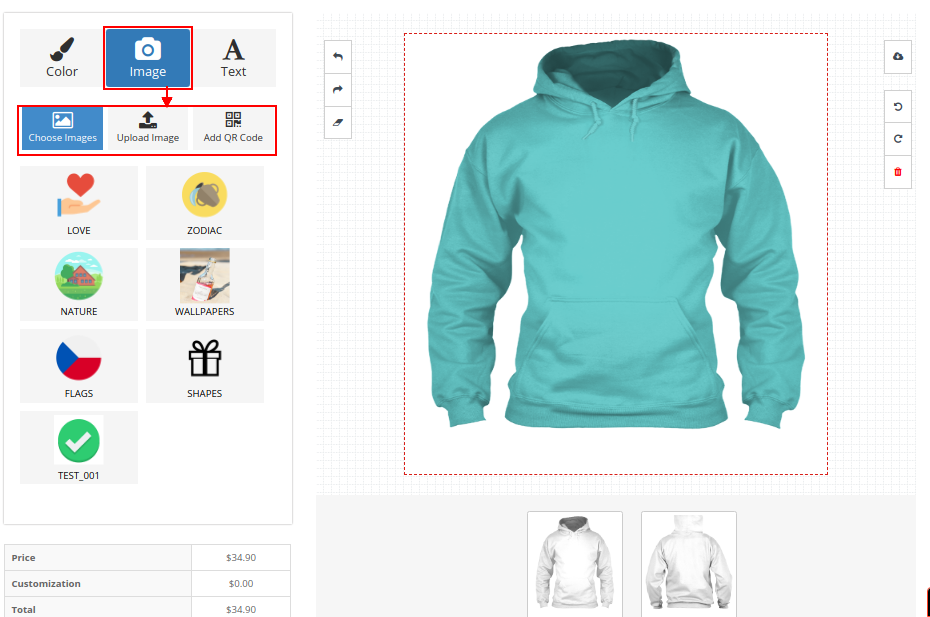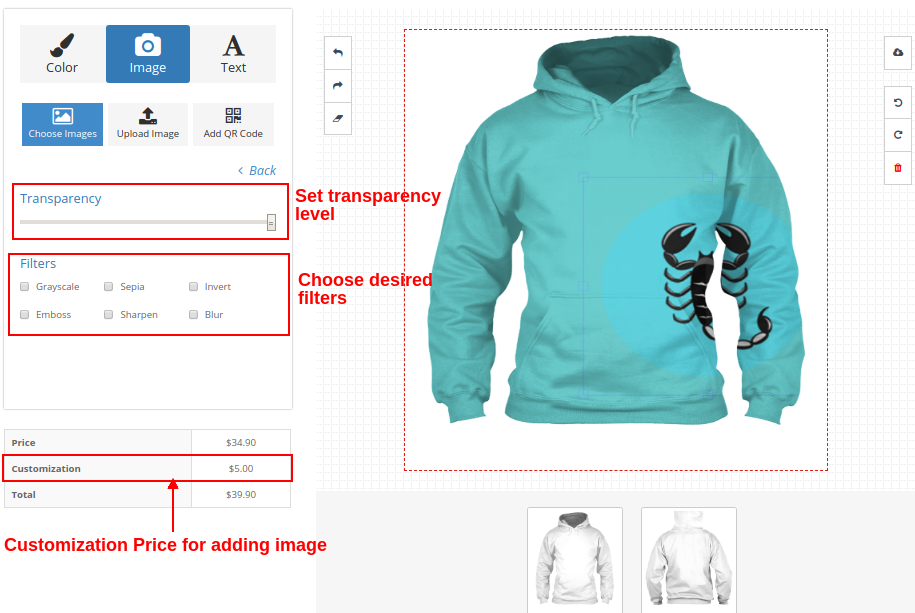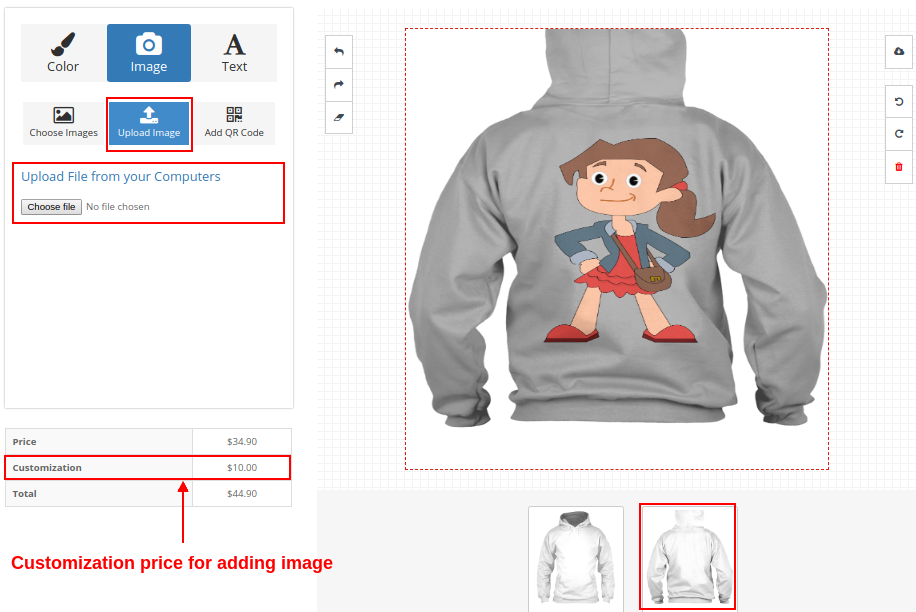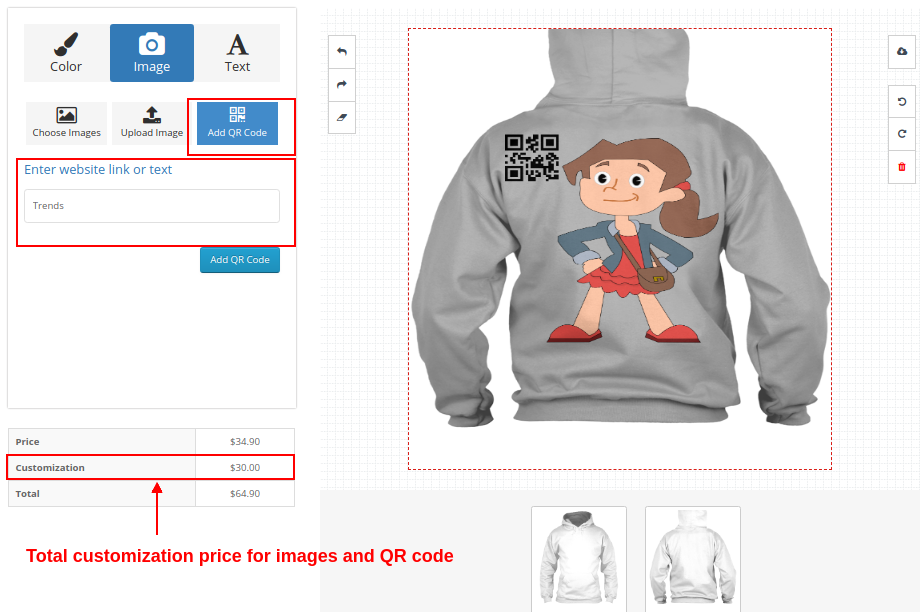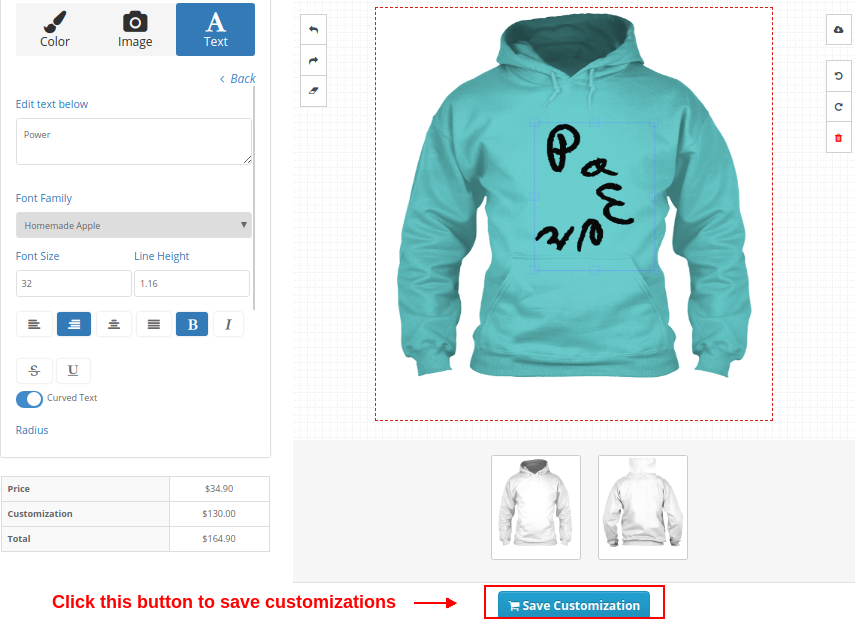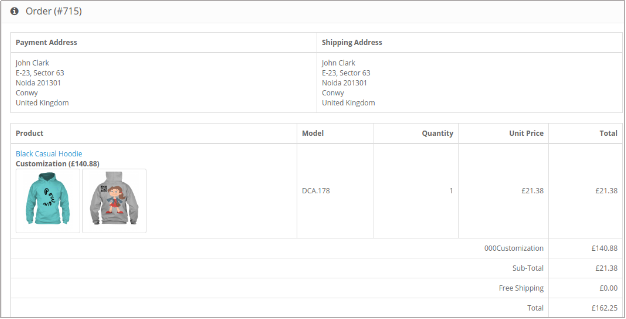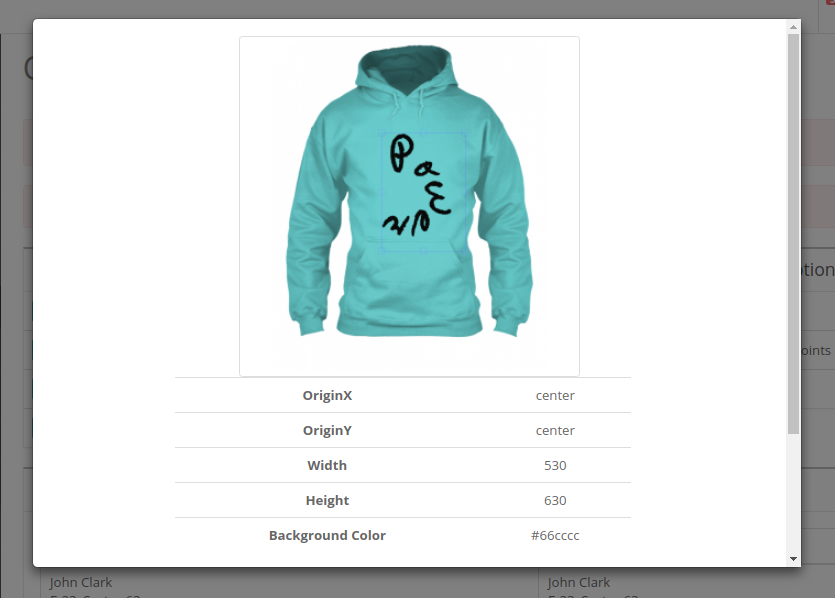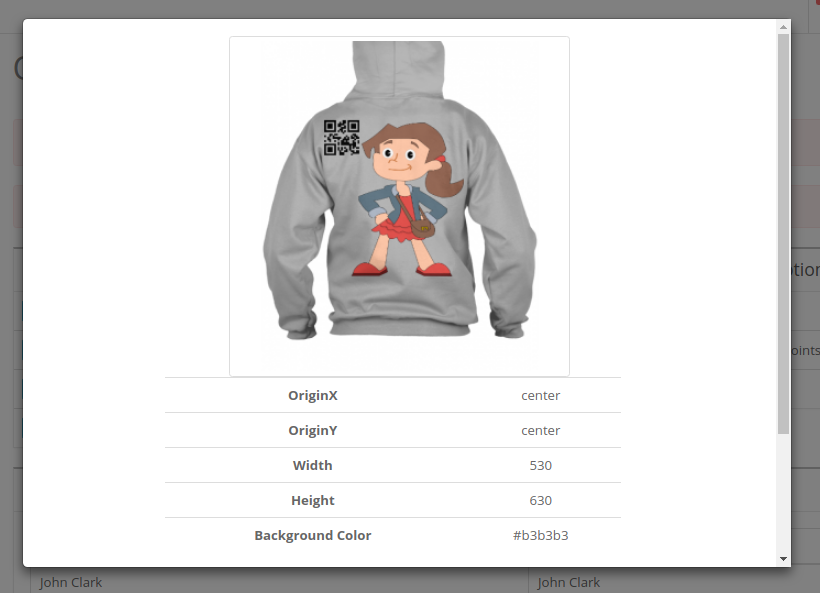1.0 Introducción
Todo el mundo ama un toque personal. Esto es especialmente cierto en el universo actual de compras en línea, que le permite pedir el producto de su elección desde la comodidad de su propio sofá. Además, el espectacular aumento del número de tiendas online ha proporcionado a los clientes una amplia gama de opciones de compra. Y aquí es donde entra en juego la personalización del producto. Empresas que implementan la personalización de productos, diseñan, alteran y comercializan sus artículos según las necesidades o deseos del cliente.�Diseñador/Personalizador de productos de Opencart ofrece muchos beneficios y generalmente conduce a tasas de conversión más altas. Hasta hace unos años, los productos personalizados se limitaban a un pequeño círculo de marcas y artículos. Se compone principalmente de artículos de regalo, productos de exhibición o mercadería de marketing. Hablando en sentido figurado, podrías contar la cantidad de artículos personalizados con los dedos de una mano. Por suerte, muchas cosas han cambiado. Por el bien. Los vendedores de prácticamente todo, desde vestidos y camisas hasta bolsos e incluso bienes de consumo empaquetados, están descubriendo los beneficios y el valor de la personalización del producto. Cada vez más marcas descubren que la personalización de artículos y servicios es una excelente manera de mejorar la lealtad y el compromiso del cliente. OpenCart Product Designer/Customizer es una manera fácil de permitir que sus clientes personalicen cualquier producto de acuerdo con sus deseos y realicen un pedido con usted. Brinda a su cliente la flexibilidad de obtener el producto que desea y de la manera que desea y, por lo tanto, aumenta sus ventas. Los clientes pueden agregar fácilmente textos enriquecidos en color con efectos, cargar sus imágenes con filtros y agregar un código QR para adaptarlo a sus necesidades.
¿Por qué debería dar la opción de personalización del producto a sus clientes?
Si se pregunta por qué la personalización del producto? Entonces he aquí por qué mejoraría su tienda web.
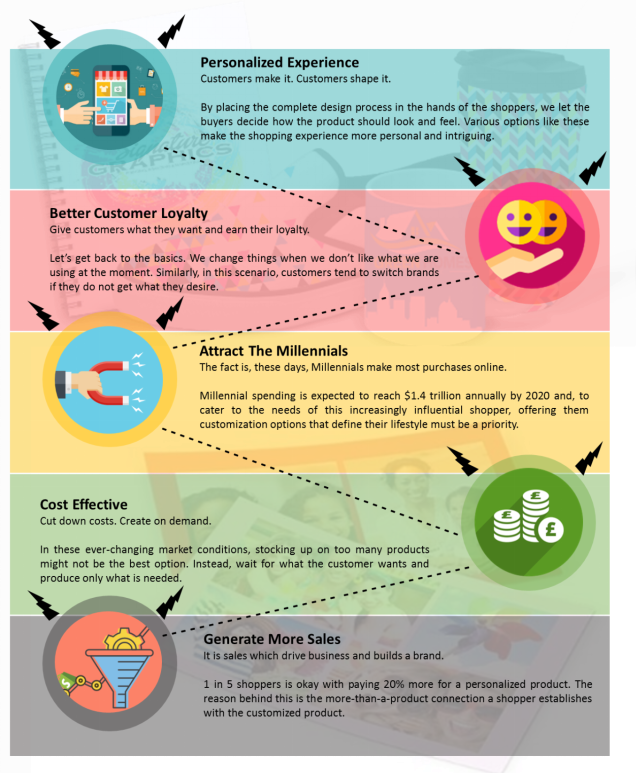
2.0 Guía de instalación
Antes de comenzar el proceso de instalación, debe comprar Opencart Product Designer/Customizer en la tienda Knowband. Una vez comprado, recibirá los siguientes archivos en su correo electrónico registrado. 1. Código fuente del módulo de personalización del producto Opencart en formato de archivo comprimido. 2. Manual de usuario de la extensión del diseñador de productos personalizados de Opencart. Ahora, para instalar esta extensión de diseñador de productos personalizados Opencart en su tienda en línea, siga los pasos dados:
Paso 1: Descomprime el archivo zip. Obtendrá las carpetas como se muestra en la imagen a continuación
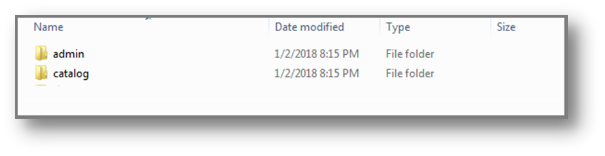
Paso 2: Copie todas las carpetas del archivo zip en el directorio raíz de la configuración de OpenCart a través del administrador de FTP. Por lo tanto, el módulo Diseño de productos personalizados de Opencart ahora se instaló correctamente y está listo para usar en su tienda. Vaya al menú de administración y haga clic en las extensiones. Elija el tipo de extensión como módulos. Encontrará una lista de módulos. Seleccione el diseñador/personalizador de productos de Opencart.
Interfaz de administración 3.0 del personalizador del diseñador de productos Opencart
Para configurar la extensión Product Designer/Customizer para OpenCart, navegue por la configuración en el siguiente orden:
Panel de administración > Extensiones > Módulos > Diseñador/Personalizador de productos
La interfaz de administración de la extensión OpenCart Product Designer/Customizer incluye las siguientes configuraciones principales:
- Configurar
- Colores
- fuente
- Grupo de imágenes
¿Cómo personalizar un producto?
Para personalizar un Producto, siga la siguiente ruta:
Catálogo>> Productos>> Seleccione un producto>> Editar>> Diseñador/Personalizador de productos
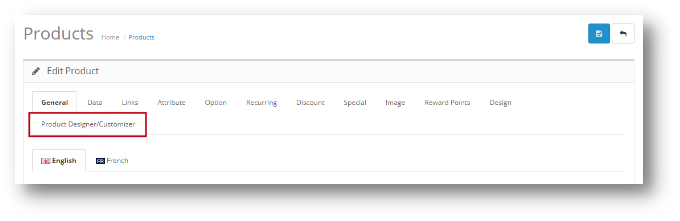
Una vez que el Usuario haga clic en el Diseñador/Personalizador de Producto, el Usuario tendrá las siguientes opciones en el módulo de Personalización de Producto Extendido de Opencart:
Configuración de 3.0.1
A través de esta configuración del módulo de Diseño de Producto Personalizado de Opencart, el Usuario puede habilitar/deshabilitar todo el Módulo y realizar cambios en la Personalización del Producto.
Precio 3.0.2
Esta configuración del módulo de personalización de productos extendidos de Opencart le permite al administrador decidir el precio fijo para cada personalización que debe agregarse en el producto. La pantalla para el mismo se verá como se muestra a continuación:
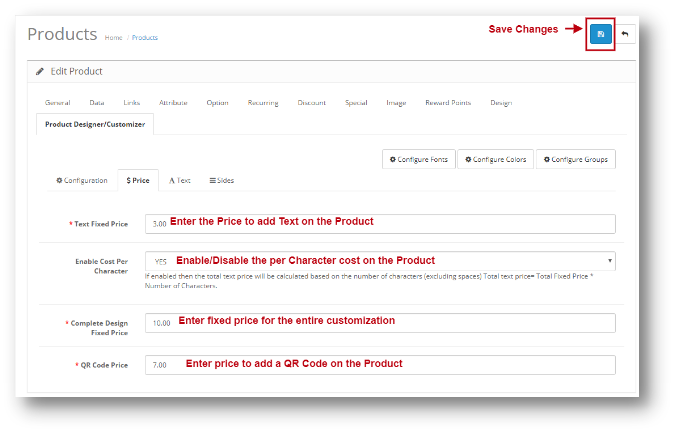
Texto 3.0.3
A través de esta configuración del módulo Diseño de productos personalizados de Opencart, el administrador puede controlar la opción Texto en la Personalización. La pantalla para esta opción se verá como se muestra a continuación:
3.0.4 lados
La configuración de lados del módulo de extensión del diseñador de productos personalizados de Opencart le permite al administrador agregar una imagen de diferentes lados del producto para que el usuario pueda personalizar el producto desde cualquier lado que desee. El administrador también puede nombrar los lados agregados. La pantalla se verá como se muestra:
¿Cómo configurar fuentes, colores y grupos de imágenes?
Mientras cambia la configuración de personalización de un producto, encontrará las opciones para seleccionar diferentes fuentes, colores y grupos de imágenes en la parte superior derecha de la pantalla. Encontrarás tres opciones como:
1. Configurar fuentes
Todas las fuentes que se han agregado desde el módulo se enumeran aquí en esta interfaz. Puede habilitar o deshabilitar directamente cualquier fuente.
Todos los colores que se han agregado usando el módulo se enumeran aquí en esta interfaz. Puede habilitar o deshabilitar directamente cualquier color.
3. Configurar grupos de imágenes
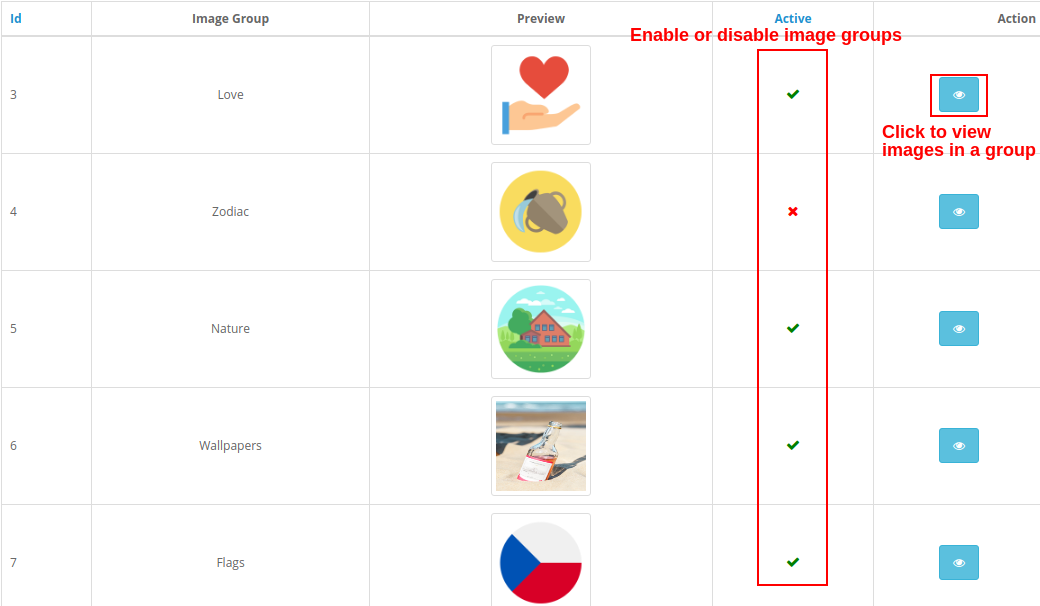
Todos los grupos de imágenes que se han agregado se enumeran aquí en esta interfaz. Puede habilitar o deshabilitar directamente cualquier grupo de imágenes. Al hacer clic en el botón “Ver imágenes”, verá la siguiente pantalla.
3.0.5 Configurar
Esta opción se proporciona en el Panel de administración de la extensión del diseñador de productos personalizados de OpenCart, el administrador puede habilitar/deshabilitar todo el módulo desde esta configuración. La pantalla se verá como se muestra a continuación:
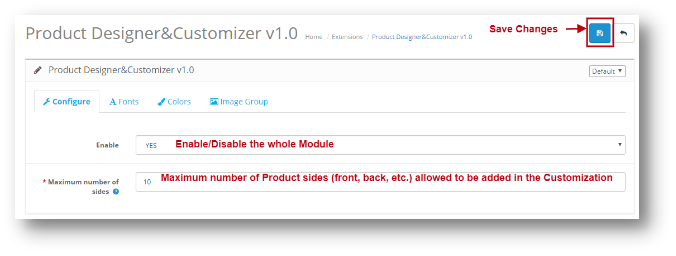
Fuentes 3.0.6
A través de esta configuración del módulo de personalización de productos extendidos de OpenCart, el administrador puede agregar una nueva fuente en el sistema y también editar la existente. La pantalla se verá como se muestra a continuación:
Editar fuente: Puede editar un conjunto de fuentes existente utilizando la opción Editar. Las pantallas para editar fuentes serán las mismas que para agregar una fuente. La única diferencia será que Editar tendrá los campos ya llenos.
Eliminar fuente: Puede eliminar una fuente haciendo clic en el icono ‘Papelera’. Aparecerá una ventana emergente solicitando la Confirmación. Puede hacer clic en Sí y se eliminará la fuente.
Añadir fuente: Puede agregar una fuente en el módulo de personalización de productos extendidos de OpenCart haciendo clic en el ícono ‘+’ que se encuentra en la parte superior de la página. La pantalla se verá como se muestra a continuación:
3.0.7 Colores
A través de esta configuración del módulo de personalización de productos extendidos de OpenCart, el administrador puede agregar un nuevo color en el sistema y también editar el existente. La pantalla se verá como se muestra a continuación:
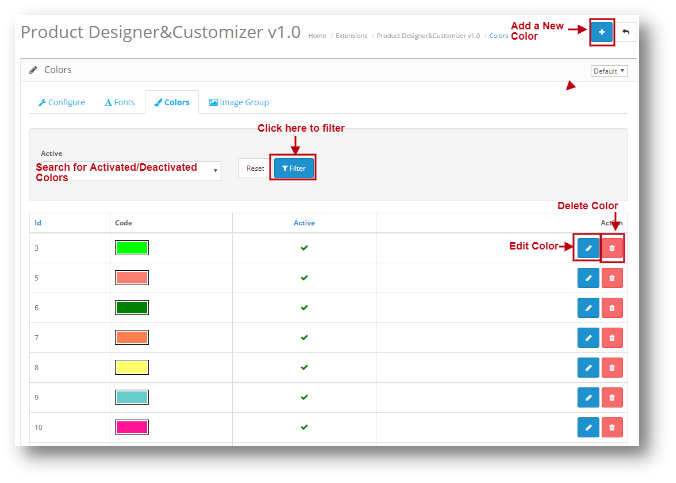
Editar color: Puede editar un conjunto de colores existente utilizando la opción Editar. Las pantallas para editar color serán las mismas que para agregar un color. La única diferencia será que Editar tendrá los campos ya llenos.
Eliminar color: Puede eliminar un color haciendo clic en el icono ‘Papelera’. Aparecerá una ventana emergente solicitando la Confirmación. Puede hacer clic en Sí y se eliminará la fuente.
Añadir color: Puede agregar un color en el módulo de personalización de productos extendidos de OpenCart haciendo clic en el ícono ‘+’ que se encuentra en la parte superior de la página. La pantalla se verá como se muestra a continuación:
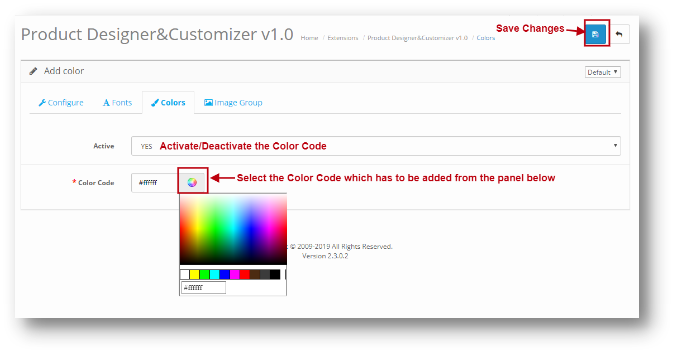
3.0.8 Grupo de imágenes
La configuración del grupo de imágenes del módulo de personalización de productos extendidos de OpenCart permite al administrador agregar un grupo de imágenes para ofrecer a sus clientes la personalización del producto. La pantalla se verá como se muestra a continuación:
Editar grupo de imágenes: Puede editar un grupo de imágenes existente utilizando la opción Editar. Las pantallas para Editar grupo de imágenes serán las mismas que para Agregar un color. La única diferencia será que Editar tendrá los campos ya llenos.
Eliminar grupo de imágenes: Puede eliminar un grupo de imágenes haciendo clic en el ícono ‘Papelera’. Aparecerá una ventana emergente solicitando la Confirmación. Puede hacer clic en Sí y se eliminará la fuente.
Añadir grupo de imágenes: Puede agregar un grupo de imágenes en el módulo de personalización de productos extendidos de OpenCart haciendo clic en el ícono ‘+’ que se encuentra en la parte superior de la página. La pantalla se verá como se muestra a continuación:
Vista previa del grupo de imágenes:�Puedes ver todas las imágenes dentro de un grupo haciendo clic en el ícono “Ojo” correspondiente a un grupo en particular. Mostrará la siguiente pantalla:
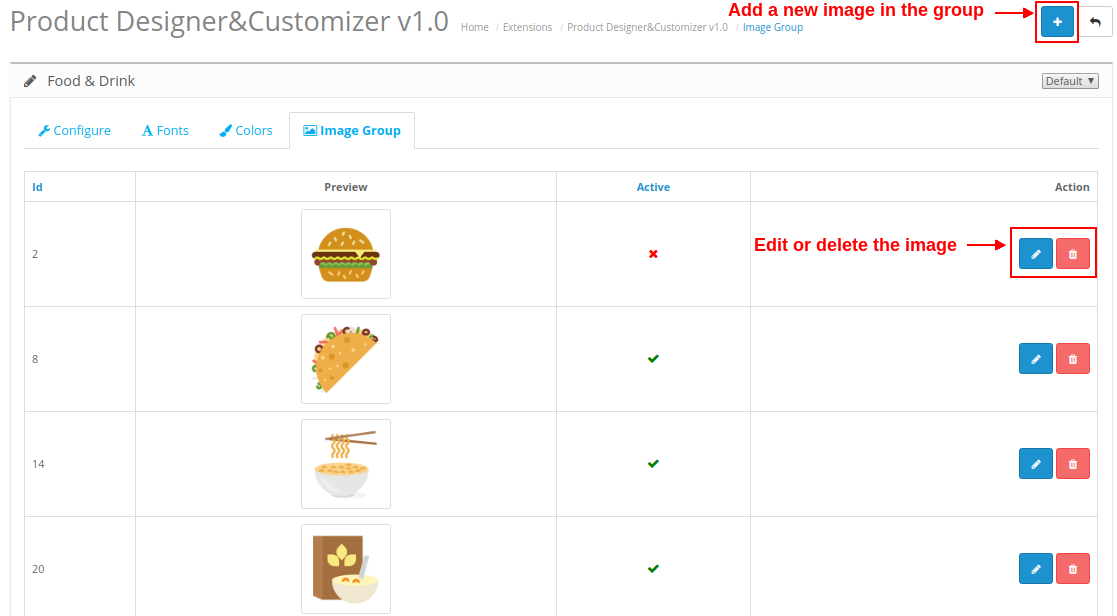
Aquí, puede agregar una nueva imagen al grupo, editar/eliminar la imagen existente. Al hacer clic en el botón Agregar, verá las siguientes opciones como se muestra a continuación:
Cargar imagen: Esta opción le permitirá buscar una imagen deseada desde el espacio de su computadora local y cargarla aquí.
Precio: Esta opción establece el precio de la imagen seleccionada.
Activo: Esta opción activa o desactiva la imagen para el grupo seleccionado. Establézcalo en SÍ o NO. Del mismo modo, puede hacer clic en el botón Editar correspondiente a la imagen. Las opciones serán las mismas, la única diferencia es que los campos se completarán como se muestra en la imagen a continuación.
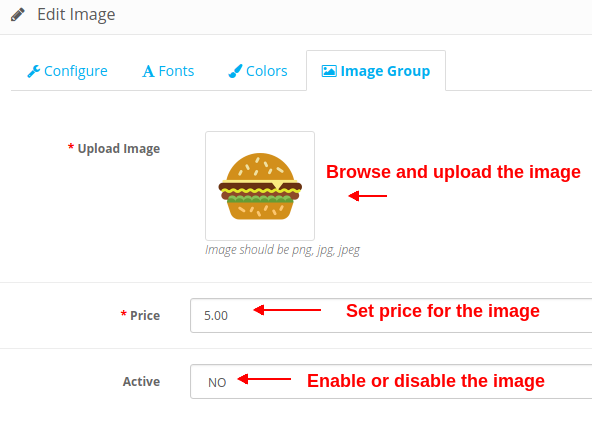
Eliminar una imagen es simple. Simplemente haga clic en el icono “Papelera” correspondiente a la imagen.
Interfaz frontal 4.0 del módulo personalizador del diseñador de productos Opencart
Si el módulo Diseñador/Personalizador de productos de Opencart está habilitado, mostrará un botón “Personalizar” en la página del producto, como se muestra a continuación.
Al hacer clic en el botón Personalizar, al cliente se le mostrará una pantalla emergente que constará de varios diseños de productos y configuraciones de personalización. Los clientes pueden agregar cualquier color, texto personalizado, imagen personalizada o código QR para un producto según sus requisitos de compra.
Los clientes pueden realizar varios tipos de personalizaciones como:
1. Color
2. Imagen
Los clientes pueden seleccionar una imagen de su elección de las opciones de grupo de imágenes proporcionadas.
Pueden cargar e imprimir cualquier otra imagen de su elección desde el espacio local.
Incluso pueden imprimir un código QR para algún texto oculto o enlace a un sitio web.
3. Texto
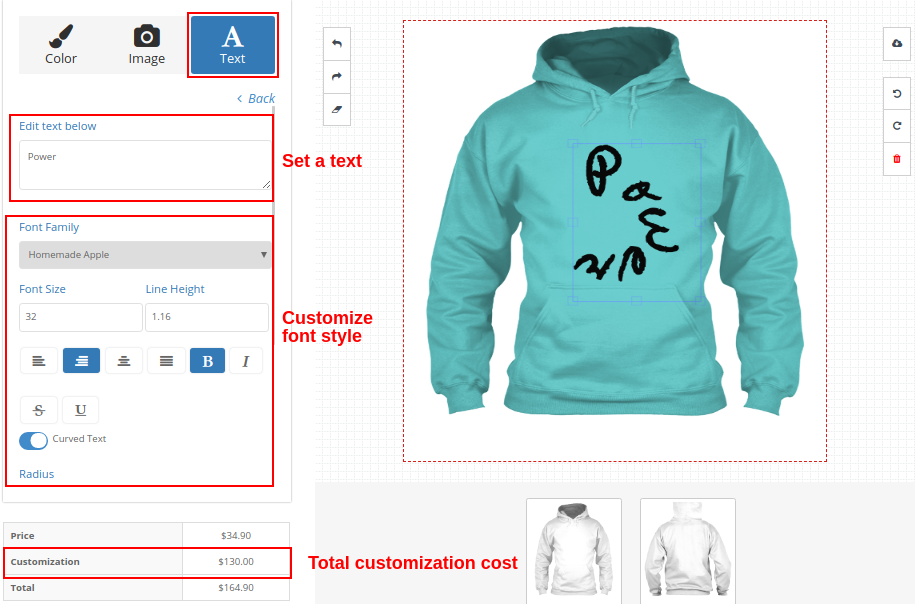
El cliente puede guardar todas las personalizaciones de su producto haciendo clic en el botón Guardar como se muestra a continuación.
Mostrará la casilla de verificación de costos en la pantalla. Haga clic en Aceptar para confirmar.
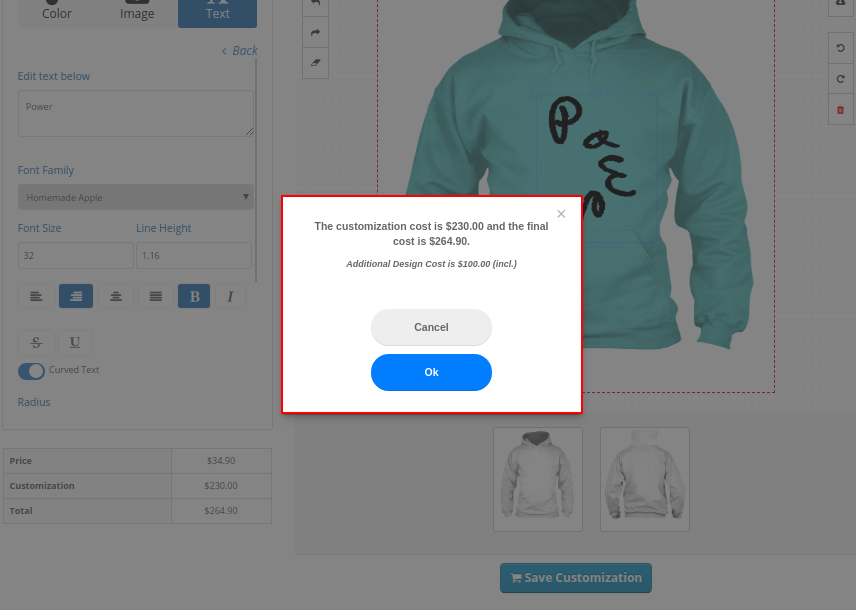
Del mismo modo, estas personalizaciones son aplicables a otros productos de la tienda, como tazas y fundas para teléfonos.
Página de resumen del carrito de compras para productos personalizados
La siguiente imagen de la interfaz muestra cómo se muestra el producto personalizado en la página del carrito con diferentes opciones para los clientes después de hacer clic en el botón “Guardar personalización”.
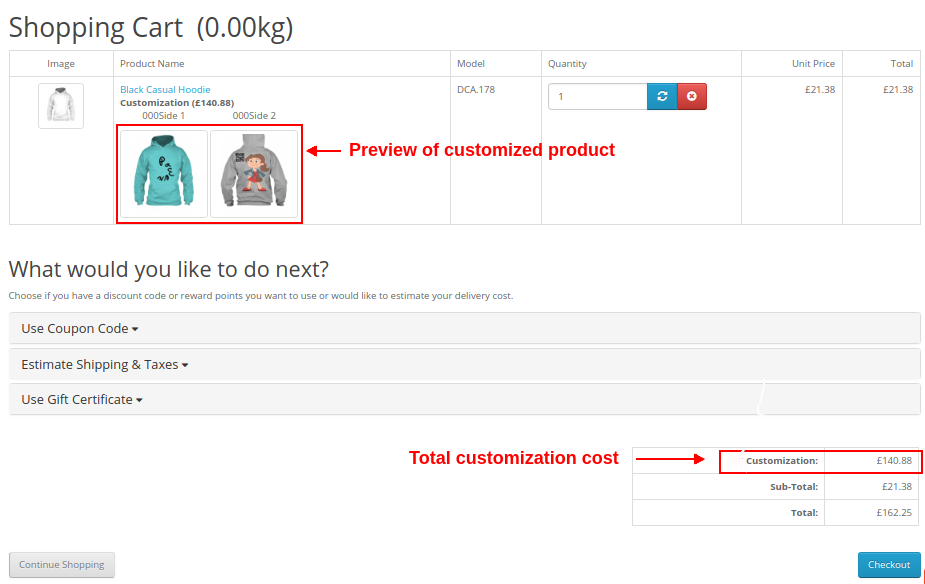
El cliente puede ver la factura de este producto personalizado como se muestra a continuación.
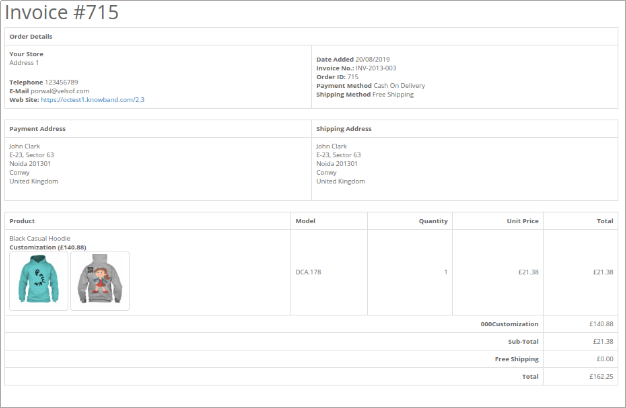
Vista de pedidos desde el panel de administración
El administrador puede ver la factura del pedido y toda la configuración relacionada con la personalización del producto desde el back-office. Los detalles de un pedido se pueden ver en la sección Pedidos del Panel de administración.
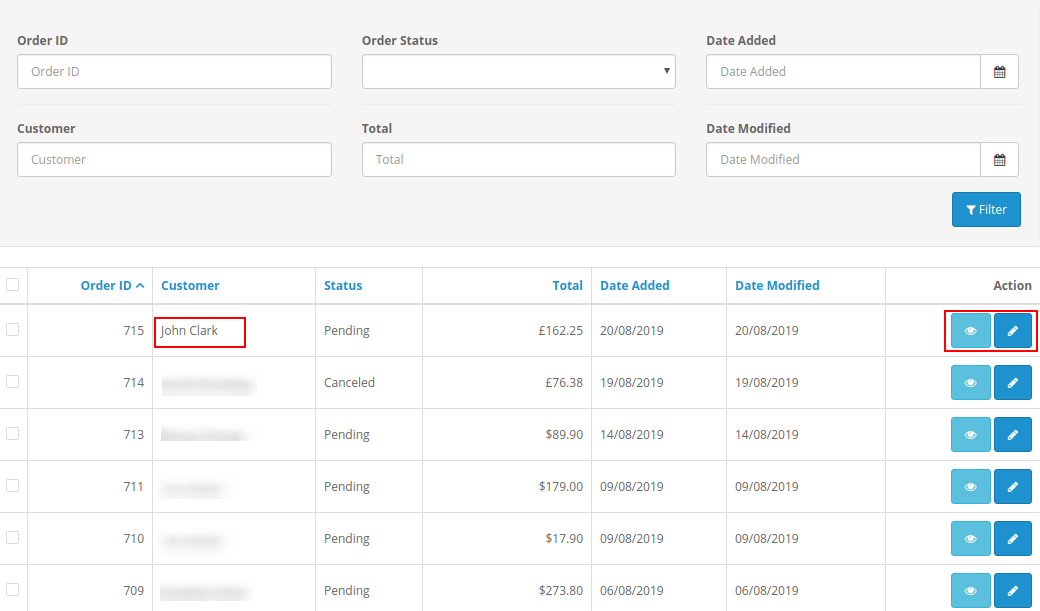
Al hacer clic en el botón Ver correspondiente a un producto, el administrador puede verificar los detalles completos del pedido del producto personalizado.
Al hacer clic en las imágenes del producto, el administrador verá los detalles completos del producto personalizado en forma de una pantalla emergente como se muestra a continuación.